Tư vấn Tivi
Lỗi màn hình youtube bị thu nhỏ trên Tivi【Cách khắc phục】
Mục lục
- 1 1. Dấu hiệu nhận biết màn hình youtube bị thu nhỏ trên tivi
- 2 2. Các nguyên nhân khiến tivi bị lỗi màn hình youtube thu nhỏ
- 3 3. Hướng dẫn khắc phục lỗi màn hình youtube bị thu nhỏ
- 3.1 Cách 1: Reset, khởi động lại ti vi
- 3.2 Cách 2: Đăng xuất và đăng nhập lại tài khoản Youtube
- 3.3 Cách 3: Xóa dữ liệu bộ nhớ cache và dừng ứng dụng Youtube
- 3.4 Cách 4: Cài đặt chế độ toàn màn hình trên ti vi
- 3.5 Cách 5: Tải và cài đặt lại ứng dụng Youtube
- 3.6 Cách 6: Thử cập nhật lại ứng dụng Youtube
- 3.7 Cách 7: Khắc phục bằng cách cập nhật hệ điều hành hoặc firmware
- 3.8 Cách 8: Thử điều chỉnh lại kích thước màn hình TV
- 3.9 Cách 9: Kiểm tra lại kết nối mạng
Lỗi màn hình youtube bị thu nhỏ trên Tivi là lỗi gì? Nếu như trong thời gian bạn sử dụng ứng dụng Youtube trên chiếc tivi Sony, Samsung, LG hay Casper,…. nhà bạn mà màn hình của nó bị thu nhỏ nhưng không biết cách phóng to ra thì hãy để Kho Điện Máy Online giúp bạn giải quyết tìm ra nguyên nhân và cách khắc phục cho lỗi này nhé.
1. Dấu hiệu nhận biết màn hình youtube bị thu nhỏ trên tivi

- Trong quá trình sử dụng, màn hình youtube bị thu nhỏ bất thường, nhỏ hơn 2/3 hoặc 1/3,…so với màn hình tivi
- Màn hình youtube bị thu về một góc của màn hình gây khó chịu cho người xem, không được thưởng thức trọn vẹn khung hình
- Tự động chuyển Video trên youtube sau khi mở được 30 giây hoặc không thể vào ứng dụng Youtube,….
2. Các nguyên nhân khiến tivi bị lỗi màn hình youtube thu nhỏ
Lỗi màn hình youtube bị thu nhỏ trên tivi thường có rất nhiều nguyên nhân, chủ yếu là từ ứng dụng. Các thương hiệu lớn như Tivi Sony, Samsung, LG,… bị thu nhỏ màn hình youtube khi xem cũng rất có thể xảy ra.
Dưới đây là một số trường hợp nguyên nhân thường gặp phải nhất:
- Lỗi do gặp sự cố khi cài đặt ứng dụng YouTube: Trong quá trình tải và cài đặt có thể ứng dụng Youtube đã bị lỗi
- Do kết nối mạng kém: Đường truyền mạng đang không ổn định, bị gián đoạn liên tục làm ảnh hưởng đến quá trình tải dữ liệu trên Youtube.
- Lỗi do phần mềm trên Smart ti vi: Các phần mềm chiếm tài nguyên hoặc xung đột với app Youtube, khiến màn hình Youtube bị thu nhỏ lại.
- Nguyên nhân do TV vừa mới được mở, chưa sẵn sàng hoạt động.
- Dữ liệu bộ nhớ đệm quá cồng kềnh hoặc bị hỏng.
- Cài đặt TV không chính xác
- Phần mềm truyền hình lỗi thời
3. Hướng dẫn khắc phục lỗi màn hình youtube bị thu nhỏ
Sau khi bạn đã tìm ra nguyên nhân màn hình youtube bị thu nhỏ trên tivi thì hãy khắc phục ngay nhé. Thông thường lỗi này là lỗi đơn giản nên các bạn có thể tự sửa chữa tại nhà luôn.
Nếu không có kinh nghiệm gì về vấn đề sửa chữa các bạn cũng có thể liên hệ tới các trung tâm bảo hành và sửa chữa để được hỗ trợ khắc phục nhanh chóng nhé.
Cách 1: Reset, khởi động lại ti vi
Khi tivi của bạn bị giật lag hoặc chưa khởi động xong thì bạn hãy:
- Bước 1: Tắt tivi, rút dây điện sau đó chờ trong khoảng 1-2 phút
- Bước 2: Cắm điện và khởi động lại thiết bị.
- Bước 3: Chờ màn hình tải xong rồi mới mở ứng dụng YouTube lên, kiêm tra xem còn xuất hiện lỗi không.

Cách 2: Đăng xuất và đăng nhập lại tài khoản Youtube
- Bước 1: Mở ứng dụng YouTube.
- Bước 2: Chọn menu bên trái.
- Bước 3: Chọn biểu tượng Hồ sơ để truy cập trang tài khoản.
- Bước 4: Chọn tài khoản của bạn từ danh sách và chọn Đăng xuất.
Sau khi đăng xuất xong bạn có thể xem Youtube không cần tài khoản hoặc đăng nhập lại để xem video và kiểm tra xem có xuất hiện lỗi không.
Cách 3: Xóa dữ liệu bộ nhớ cache và dừng ứng dụng Youtube
Để xóa dữ liệu bộ nhớ cache và tạm dừng ứng dụng bạn hãy làm theo các bước sau đây:
- Bước 1: Nhấn nút Home/Cài đặt nhanh trên điều khiển từ xa.
- Bước 2: Chọn Cài đặt.
- Bước 3: Chọn Ứng dụng trong danh mục TV.
- Bước 4: Chọn Youtube từ danh sách.
- Bước 5: Chọn Xóa dữ liệu và nhấn OK trên điều khiển từ xa.
- Bước 6: Chọn Xóa bộ nhớ cache và nhấn OK
- Bước 7: Chọn Buộc dừng, khởi chạy ứng dụng YouTube trên TV của bạn và kiểm tra lỗi.
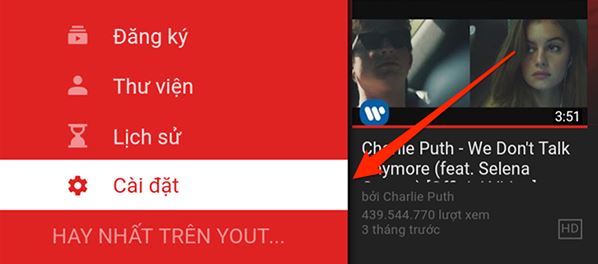
Cách 4: Cài đặt chế độ toàn màn hình trên ti vi
Bạn có thể sử dụng cách khởi động chế độ toàn màn hình khi đang sử dụng thiết bị điện thoại thông minh của mình chiếu lên màn hình lớn khi kết nối điện thoại với tivi.
Để chiếu màn hình điện thoại lên màn hình lớn bạn làm theo các bước sau:
- Bước 1: TV và thiết bị điện thoại, laptop hoặc máy tính bảng của bạn phải được kết nối trên cùng 1 wifi
- Bước 2: Kết nối thiết bị Chromecast với TV của bạn.
- Bước 3: Khởi chạy ứng dụng YouTube trên điện thoại của bạn và nhấn vào biểu tượng Truyền.
- Bước 4: Chọn Chromecast từ danh sách.
- Bước 5: Phát video và nhấn vào biểu tượng Cửa sổ ở phía dưới bên phải màn hình để bật chế độ toàn màn hình.
Cách 5: Tải và cài đặt lại ứng dụng Youtube
- Bước 1: Nhấn nút Home trên điều khiển TV của bạn để truy cập menu chính.
- Bước 2: Chọn Ứng dụng.
- Bước 3: Mở Cửa hàng Google Play.
- Bước 4: Tìm kiếm YouTube và mở trang của nó.
- Bước 5: Chọn Gỡ cài đặt.
- Bước 6: Cuối cùng, chọn Cài đặt và khởi chạy ứng dụng để xem video ở chế độ toàn màn hình.
Cách 6: Thử cập nhật lại ứng dụng Youtube
- Bước 2: Nhấn nút Home để truy cập Menu TV chính .
- Bước 3: Chọn Ứng dụng từ menu chính và mở Cửa hàng Google Play.
- Bước 4: Sử dụng tùy chọn tìm kiếm để tìm ứng dụng YouTube và chọn tùy chọn Cập nhật .
- Bước 5: Sau khi ứng dụng được cập nhật, hãy khởi chạy ứng dụng và thử xem video để xác minh cách khắc phục.
Cách 7: Khắc phục bằng cách cập nhật hệ điều hành hoặc firmware
Đây cũng là một cách khắc phục lỗi màn hình youtube bị thu nhỏ trên tivi hiệu quả.
Các bạn hãy làm theo các bước sau:
- Bước 1: Kết nối Smart TV của bạn với mạng Wi-Fi ổn định.
- Bước 2: Nhấn nút Cài đặt hoặc Menu trên điều khiển tivi giá rẻ
- Bước 3: Mở Cài đặt.
- Bước 4: Chọn Hỗ trợ.
- Bước 5: Chọn Cập nhật phần mềm .
- Bước 6: Chọn Cập nhật ngay.
- Bước 7: Mở ứng dụng YouTube và xem cách này có khắc phục được sự cố không.
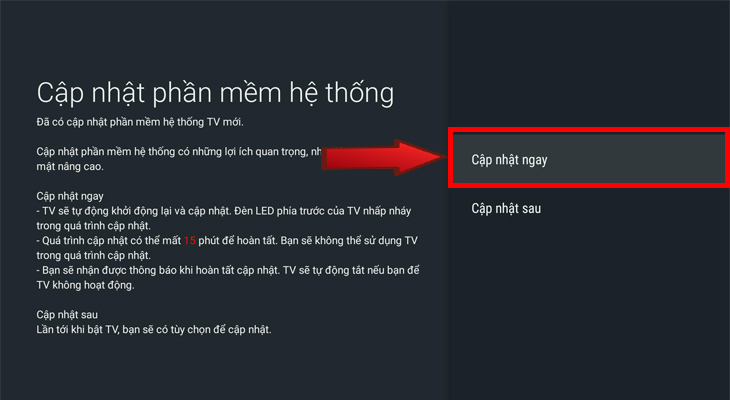
Cách 8: Thử điều chỉnh lại kích thước màn hình TV
Trên tivi màn hình youtube thu nhỏ có thể do kích thước màn hình của cả thiết bị quá bé, lúc này hãy phóng to bằng các bước sau nhé
- Bước 1: Bật TV của bạn và nhấn nút Home trên điều khiển TV.
- Bước 2: Sử dụng phím điều hướng bên trái trên điều khiển từ xa để đi đến bảng điều khiển bên trái.
- Bước 3: Chọn Menu và nhấn OK trên điều khiển từ xa.
- Bước 4: Chọn Cài đặt và nhấn nút OK .
- Bước 5: Mở Tất cả cài đặt và chọn Hình ảnh .
- Bước 6: Điều hướng đến Picture Size Settings > Picture Size và chọn tùy chọn Wide hoặc tùy chọn ưu tiên khác.
- Bước 7: Tiếp đến, khởi chạy YouTube và phát video để xem giải pháp này có hiệu quả không.
Cách 9: Kiểm tra lại kết nối mạng

Mạng yếu cũng là một trong những nguyên nhân khiến Youtube bị lag và bạn không thể thu nhỏ hoặc phòng to màn hình nhạy như bình thường.
Mạng Wifi nhà bạn yếu có thể do:
- Do cục phát đang lỗi: Nếu tất cả các thiết bị kết nối Wifi đều bị chậm, lỗi cục phát. Hãy đổi cục router khác xem sao.
- Đầu kết nối mạng LAN trên Modem và tivi có thể bị lỏng, hoặc dây cáp LAN bị đứt
- Do đường truyền quốc tế bị chậm vì đứt cáp quang biển khiến mạng internet kết nối yếu
Như vậy trên đây là toàn bộ những chia sẻ cực kỳ chi tiết của Kho Điện Máy Online về nguyên nhân và cách khắc phục lỗi màn hình Youtube bị thu nhỏ trên tivi Samsung, LG, TCL, Casper. Chúc các bạn khắc phục thành công lỗi này!
Xem thêm: Tivi không vào được Youtube: Nguyên nhân và Cách sửa


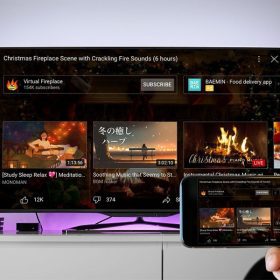






Bài viết liên quan
Đọc nhiều nhất
Bảng giá thay màn hình tivi LG 43 inch
04/11/2022
5312 views
Cách ngắt kết nối điện thoại với tivi qua Youtube【Đơn...
06/12/2022
4429 views
Cách tắt giọng nói Google trên tivi Sony | Talk...
26/02/2024
4425 views
Cách kết nối đầu thu Viettel với Tivi | Đơn...
12/12/2022
4338 views
Tivi sony bị chuyển sang chế độ tai nghe. Hướng...
13/07/2023
3972 views
Hướng dẫn cách kết nối Wifi cho Tivi đời cũ...
24/03/2023
3493 views
Hướng dẫn sử dụng điều khiển tivi Xiaomi
18/10/2022
3409 views
Bảng giá thay màn hình Tivi LG 55 inch mới...
18/11/2022
3188 views